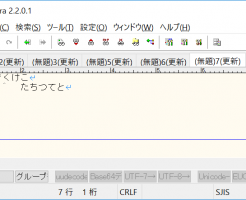エクセルにいくつかの単語を並べて区切ったテキスト文章を張り付けるときに、一つの同じセルに張り付けるのではなく、セルごとに分割して張り付けたいと思うことは多いと思います。ちょっとしたときに知っておくといい方法を書いておきます。
エクセルにおいて、セルとセルの区切りの役割をする記号が、テキストファイルの文章ではタブ(Tab)になります。キーボードの左上あたりにあるボタンですね。
なので、テキスト文章で書くときには、セルで区分けしたい単語の間にタブを打てばいいということになります。
ちなみに、テキスト文章で単語と単語の間にどれだけ空白スペースをいれようがエクセルのセル区切りにはまったく意味はなく、とにかくタブを打った数だけセルが右に移動するようになっています。
セルとセル隣り合わせにしたいとき、
セルを2つ飛びで書きたいときは以下のようにします。
(^:タブ ↵:改行 の意味を表しています)
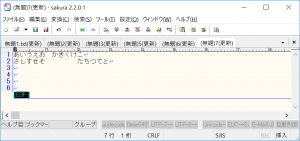
そうすると、こうなります。

(すいません。私のパソコンには有料のエクセルが入っていないので、無料のオープンオフィスの画像になっています…)
エクセルの便利機能を使うまでもなく、ちょっとした文章、単語貼り付けのときに知っていると便利です。
例えば、私はなにかの文章や単語をエクセルにセル区切りで書き込みたいと思ったとき、エクセルの起動や動作が重いときや、画面を大きく占めて作業しづらいときがあるので、
あらかじめサクラエディタなど動きが軽いエディタで自分がセルごとに入れていきたい文章、単語をタブ区切りで書き連ねた後にそれをコピペして一気にエクセルに張り付けたりします。
こうすると、エクセルのセルごとに毎回書き込みよりもラクチンなときが……あったりするはず。